电脑可以连接蓝牙音箱吗 电脑如何与蓝牙音箱配对
更新时间:2024-03-22 09:48:01作者:yang
当今生活中,电脑已经成为我们日常工作和娱乐不可或缺的工具之一,而随着科技的不断发展,我们的电脑也变得更加智能化和便捷化。其中连接蓝牙音箱已经成为很多人喜爱的选择之一。对于一些不太了解的人来说,如何与蓝牙音箱配对可能会成为一个问题。今天我们就来谈谈电脑连接蓝牙音箱的方法和技巧。
步骤如下:
1.第一步,打开蓝牙音箱开关。

2.第二步,打开电脑控制面板。点击"设备".
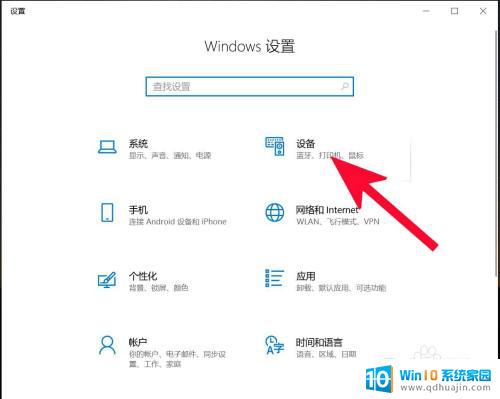
3.第三步,打开蓝牙。
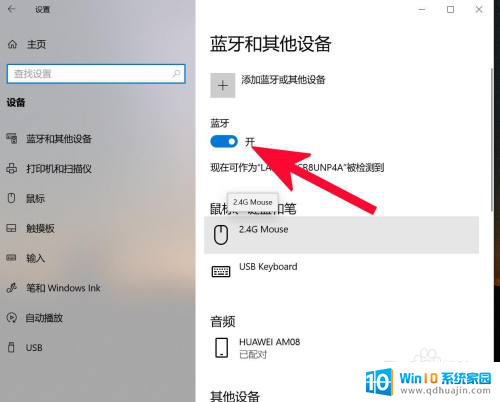
4.第四步,点击添加蓝牙或其他设备。
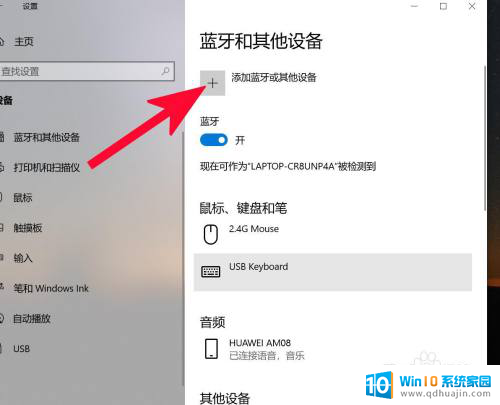
5.第五步,点击蓝牙。
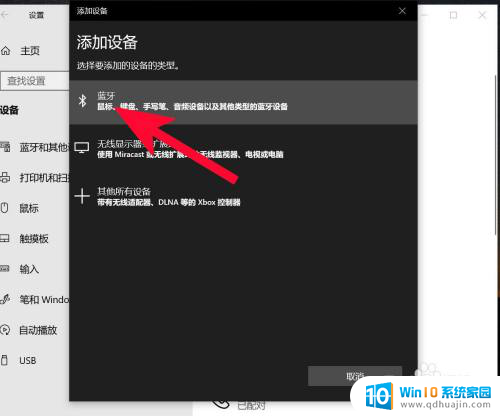
6.第六步,点击添加设备中搜索到的蓝牙名称。
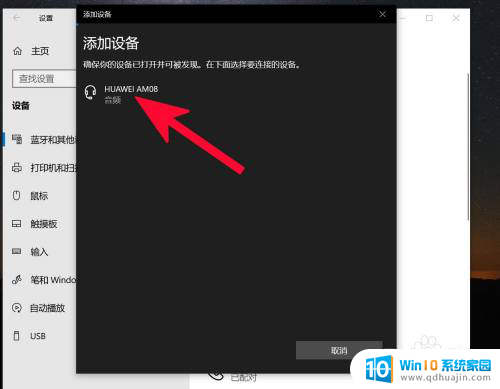
7.第七步,连接完成。
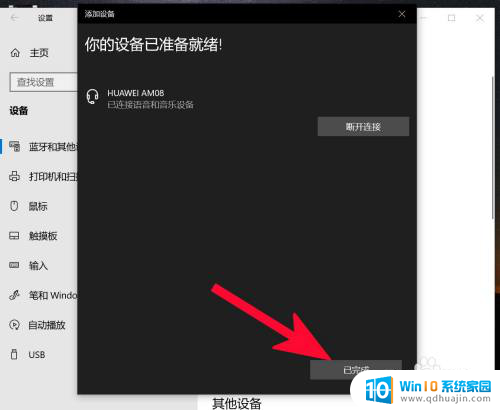
以上就是关于电脑是否可以连接蓝牙音箱的全部内容,如果您遇到相同情况,您可以按照以上小编提供的方法来解决。





